[金山u盘装系统]如何解决win7资源管理器未响应
软件介绍
在win7系统中,通过资源管理器我们可以查看正在运行的程序,可以关闭未响应的进程。如果你遇到系统提示资源管理器未响应,应该怎么处理呢?下面小编就来详细给大家做一个分析吧。
相关阅读:win7怎么处理电脑资源管理器停止工作
状况一:开机假死
开机就假死一般情况是在进入桌面之后,鼠标就变成圆圈状,一直在忙碌状态,会持续很长一段时间,要结束的话只有强制关机。
出现这一类问题的原因比较多,可以从几个方面来看。首先,最好不要安装各种所谓的win7精简、优化版本。根据笔者的亲身使用,只要硬件是初级双核处理器以及1GB内存以上,安装原版系统基本不会出现游戏系统臃肿带来的问题,所以根本没有必要去精简和优化;其次,使用优化软件要适度,建议用优化软件来对一些系统辅助功能进行设置,比如清理右键菜单、增强发送到功能等等,而系统核心设置不要轻易去更改;最后,超频也有可能导致出现这样的问题,如果你是在超频的时候发现出现这样的问题,尝试降低一下外频、内存的频率,或者先暂时不要超频看看能否解决问题。
状况二:不定时莫名其妙假死
不定时假死的故障表现为有时用很久都不会出现问题,有时候又问题不断,这种情况最让人心烦,因为没有一个具体操作导致故障的产生,所以只能从大的方面入手考虑。
●设置不关闭硬盘
首先就是更新一下硬件的驱动,主要是显卡、主板以及网卡的驱动,测试版的驱动谨慎使用,最好是安装通过了微软认证的WHQL驱动。另外导致这种问题的原因有可能是电源管理计划的设置,系统默认的电源管理计划有三种:节能、平衡、高性能,其中的硬盘都设置成了过一定时间关闭。把里面的时间设成0,就行了。
状况三:打开含有大量缩略图的文件夹崩溃
经常遇到打开一个包含有很多图片或者视频文件时资源管理器出现崩溃的情况。造成这种情况的原因可能是由于需要建立大量的缩略图,如果电脑配置稍差的话就很容易出现这个问题。
●更改文件查看方式
要解决这个问题也是很简单的,打开任意一个文件,把右上角“视图”更改为“小图标”。然后点击“组织”,选择“文件夹和搜索选项”,在“查看”设置中把“始终显示图标,从不显示缩略图”前面的勾选上即可。
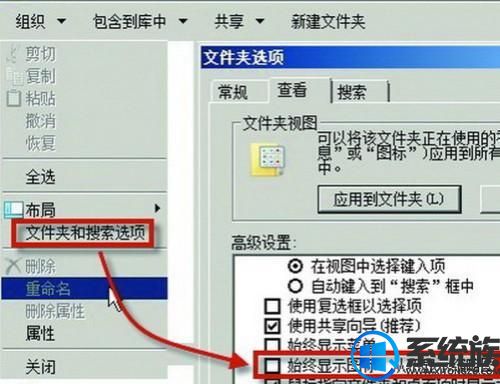
●取消缩略图显示
状况四:右键点击分区盘符停止响应
这种情况也比较常见,故障的表现是在资源管理器中右键点击任意一个分区,鼠标指针一直是圆环形的“运行”状态,两次点击资源管理器窗口右上角的关闭“X”按钮,提示资源管理器“未响应”,强行关闭之后导致资源管理器重启,然后恢复正常。
出现这一类问题的原因在于资源管理器默认定位到某一个分区所致。解决也比较简单,shift+右键点击 “资源管理器”,点击右键菜单的“属性”,然后在快捷方式-目标中键入%windir%explorer.exe即重新定位到系统默认的“库”,即可解决问题。
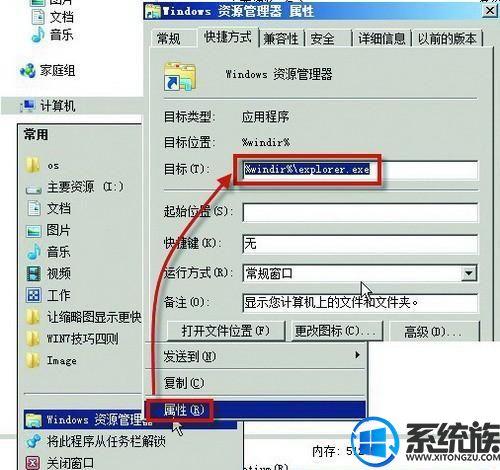
●更改库指向位置
状况五:复制文件时崩溃
这个问题的症状是在资源管理器中复制、移动、改文件名就很容易崩溃,有时资源管理器自动重启,更多的时候是停止响应。
造成这种故障的原因比较多,首先可以先关闭文件缩略图之后再来复制;其次,还可以把一些快捷方式,附加到开始菜单里面,然后再去掉附加到开始菜单里的快捷方式,之后再进行复制粘贴,或许会解决问题。
●附加快捷方式到开始菜单
除开以上几种情况,还有更多崩溃的故障是在使用各种软件时造成的,比如迅雷、QQ、输入法等等。虽然大部分软件都号称已经完全支持 win7,但是在一些细节上,比如QQ视频、切换输入法皮肤时很容易造成资源管理器崩溃,这种问题只有等待软件厂商解决,建议大家使用各种软件的最新版本。
以上就是小编今天带来的分享了,如果你还想了解更多系统方面的知识,欢迎关注系统族。
- [闪兔u盘装系统]win10系统开启/关闭小娜Cortanaweb搜索功能的操
- [菜鸟u盘装系统]Win10系统audiodg.exe占cpu内存的关闭办法
- [小黑马u盘装系统]Win10系统笔记本搜不到5G wifi的解决办法
- [魔法猪u盘装系统]Win8系统卡在关机界面无法关机的解决办法
- [925u盘装系统]win10计划升级怎么关|win10计划升级怎么关的方法
- [雨木林风u盘装系统]win10开机怎么总转圈圈 win10开机总转圈圈
- [雨木风林u盘装系统]win7系统打开网页弹窗“当前页面脚本发生错
- [小强u盘装系统]win10系统提示错误状态0xc000012f的修复方法
- [绿茶u盘装系统]win7系统滚动鼠标滚轮Excel表格无法向下滚动怎么
- [云骑士u盘装系统]Windows10安装程序无法正常启动的两种解决办法
- [大白菜u盘装系统]微软推出全新Outlook.com:新增日历、联系人和
- [多特u盘装系统]win10系统QQ安装不了的解决办法
- [云骑士u盘装系统]Win10系统安全模式下开启网络连接的方法
- [紫光u盘装系统]图片太长怎么截?win10截取超过屏幕长图的技巧!
- [桔子u盘装系统]怎么处理win7更新提示错误代码8024402F
- [小鱼u盘装系统]Win7系统硬盘图标显示不正常的修复办法
- [大番茄u盘装系统]腾讯如何升级win10|腾讯如何升级win10的方法
- [小猪u盘装系统]XP系统IE8浏览器闪退或无响应的修复方法
- [萝卜家园u盘装系统]解决Win7全屏截图出现黑屏的方法
- [萝卜家园u盘装系统]Win7系统蓝屏提示错误atikmpag.sys的解决办
- [小马u盘装系统]win10怎么测硬盘读写速度|win10测硬盘读写速度的
- [中关村u盘装系统]如何给Win7系统设置搜狗浏览器兼容模式
- [雨木风林u盘装系统]XP系统提示无任何网络提供程序接受指定的网
- [大地u盘装系统]win10怎么导入一个用户|win10导入用户的方法
- [冰封u盘装系统]Win10系统edge浏览器卡顿的解决办法
- [黑云u盘装系统]win10怎么重新设置时间|win10怎么重新设置时间的
- [中关村u盘装系统]win10电脑备份怎么做|win10电脑备份方法
- [风云u盘装系统]Win7系统IE浏览器无法打开网页的解决办法/IE浏览
- [小熊u盘装系统]win10系统“无法设置移动热点 请打开WLAN”的解
- [小鱼u盘装系统]win10应用商店全是英文改成中文的方法
- 07-14[多特u盘装系统]win7安装Office2013提示错误1704怎么办(附解决方
- 10-29[雨木林风u盘装系统]win10更新时间太长怎么取消|win10更新时间太
- 09-26[雨林木风u盘装系统]win10怎么删除多余的输入法|win10删除输入法
- 08-01[闪电u盘装系统]win10系统无法启动MySQL5.6错误1067的解决办法
- 01-12[u深度u盘装系统]Win10系统删除我的电脑百度云管家盘符的操作方
- 02-23[得得u盘装系统]win10系统笔记本找不到wifi的解决办法
- 02-06[小苹果u盘装系统]win10如何修改mtu值|win10如何修改mtu值的解决



![[电脑店u盘装系统]win10怎么关闭网络凭证|win10关闭网络凭证的方](http://www.ulaojiu.com/uploads/allimg/180506/1_05061424459458.png)
![[风云u盘装系统]Win7系统提示“Win7*.Vxd文件未找到”的原因分析](http://www.ulaojiu.com/uploads/allimg/180506/1_05061432325001.jpg)